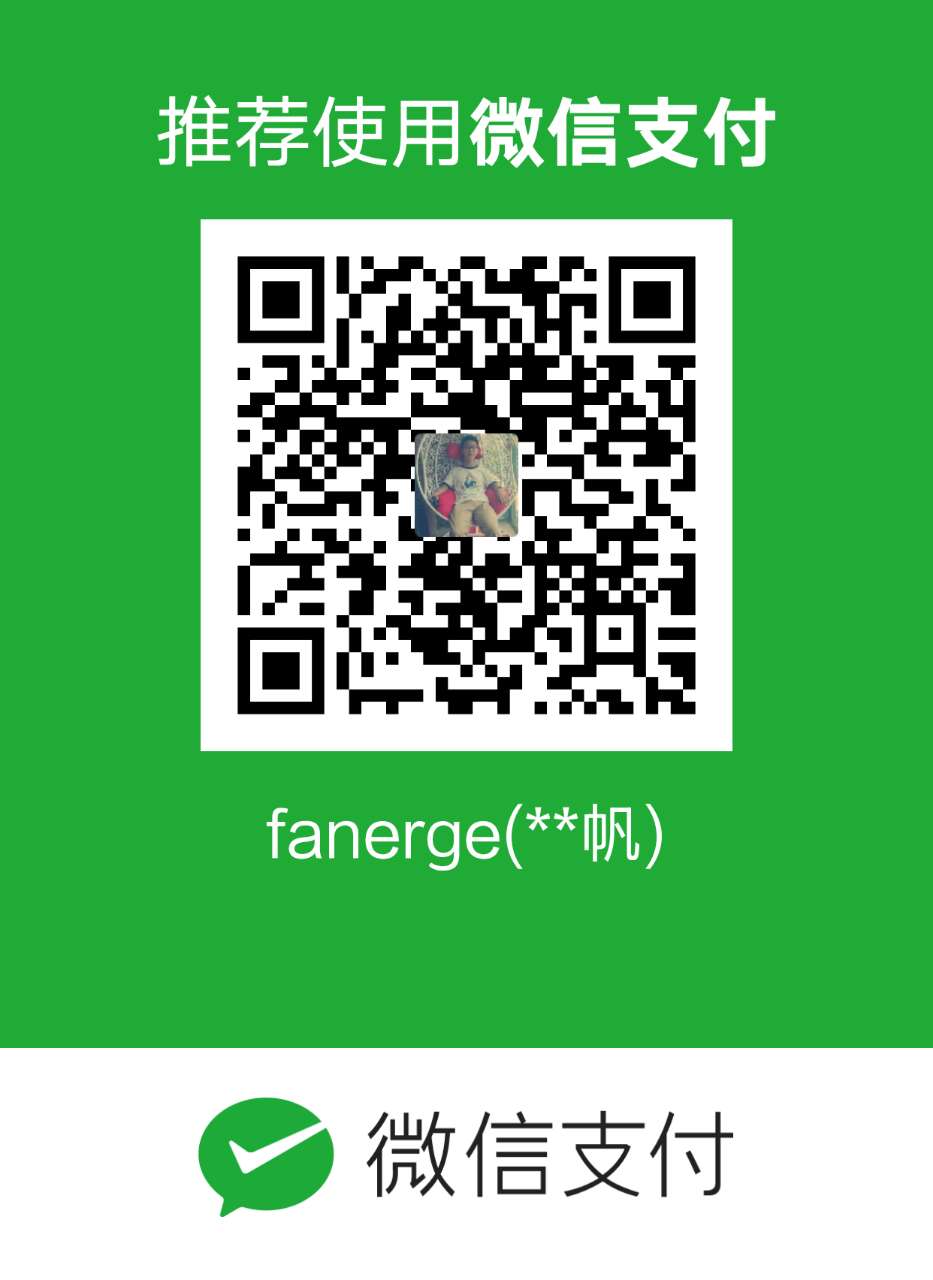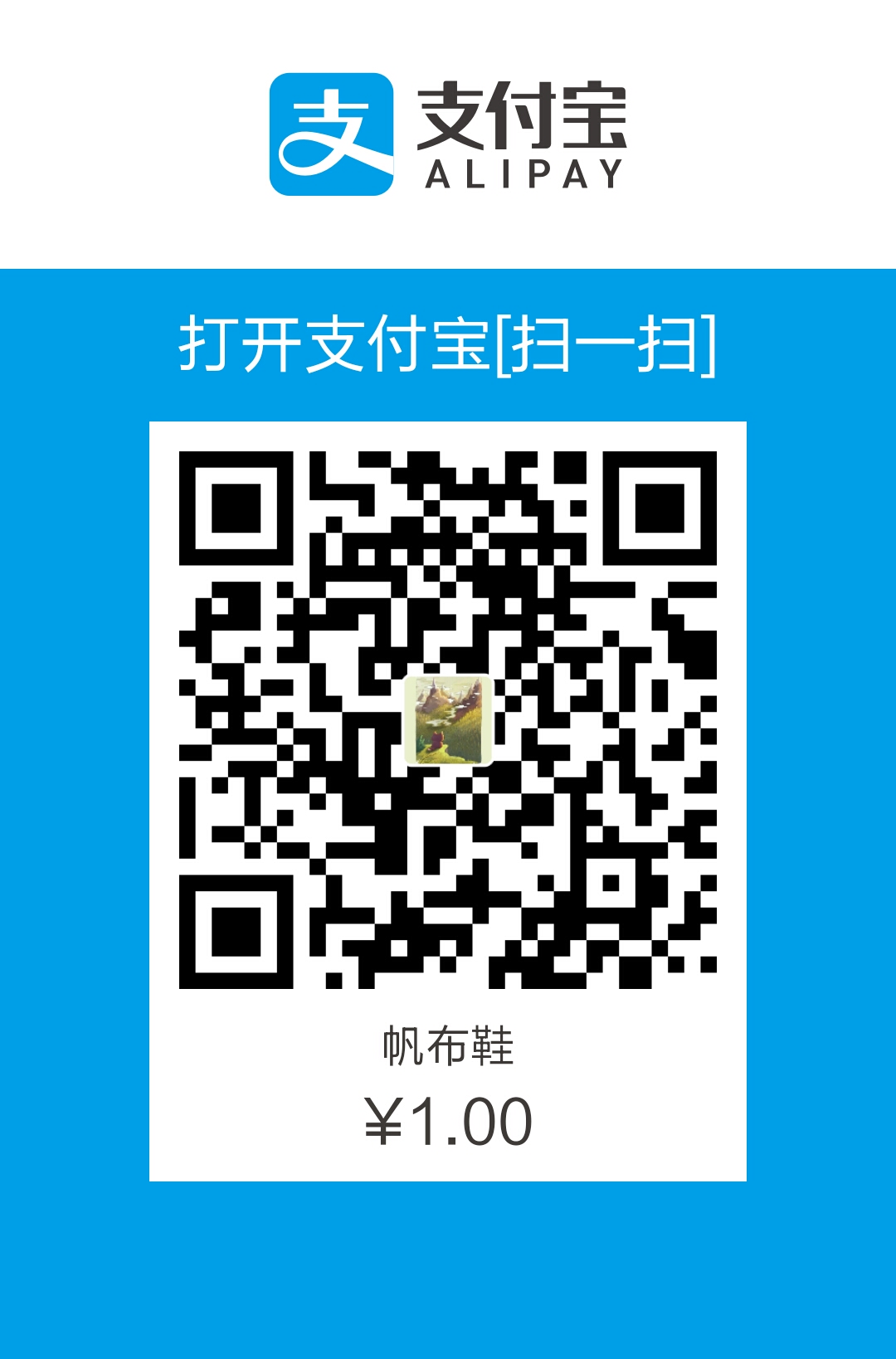常用操作
public key
也就是你本地的 id_rsa.pub 文件,将文件内容添加到远程下列目录中
/root/.ssh/authorized_keys
yum
yum提供了查找、安装、删除某一个、一组甚至全部软件包的命令。
yum [options] [command] [package …]
options:可选,选项包括-h(帮助),-y(当安装过程提示选择全部为”yes”),-q(不显示安装的过程)等等。
command:要进行的操作。
package操作的对象。
1.列出所有可更新的软件清单命令:yum check-update
2.更新所有软件命令:yum update
3.仅安装指定的软件命令:yum install
4.仅更新指定的软件命令:yum update
5.列出所有可安裝的软件清单命令:yum list
6.删除软件包命令:yum remove
7.查找软件包 命令:yum search
8.清除缓存命令:
yum clean packages: 清除缓存目录下的软件包
yum clean headers: 清除缓存目录下的 headers
yum clean oldheaders: 清除缓存目录下旧的 headers
yum clean, yum clean all (= yum clean packages; yum clean oldheaders) :清除缓存目录下的软件包及旧的headers
lsof
list open files
是一个列出当前系统打开文件的工具
处理端口占用
lsof -i tcp:port // 返回pid
kill pid // 杀死进程
文件
ls
显示目录
ls 目录名称
ls 无参数时,显示当前目录下的文件
ls / 显示根目录下的文件
显示一个文件的属性以及文件所属的用户和组
ls -l
前0~9位分别代表
0代表文件类型,d为目录,-为文件,l为链接文档等
1~3代表属主权限user(rwx分别代表read、write、execute,没有该权限则-表示)
4~6代表属组权限group
7~9代表其他用户权限others
查看全部文件
ls -a
仅列出目录本身,而不是列出目录内的文件数据(常用)
ls -d
cd
Change Directory
切换目录
cd 相对路径或绝对路径
pwd
Print Working Directory
显示目前所在的目录
pwd [-P]
-P :显示出确实的路径,而非使用连结 (link) 路径。
mkdir
make directory
创建新目录
mkdir [-mp] 目录名称
-m :配置文件的权限
mkdir -m 711 test2
-p :帮助你直接将所需要的目录(包含上一级目录)递归创建起来!
mkdir -p test1/test2
rmdir
删除空的目录
-p :连同上一级『空的』目录也一起删除
cp [-adfilprsu] 来源档 目标档
拷贝文件和目录
rm
rm [-fir] 文件或目录
-f :就是 force 的意思,忽略不存在的文件,不会出现警告信息;
-i :互动模式,在删除前会询问使用者是否动作
-r :递归删除啊!最常用在目录的删除了!这是非常危险的选项!
mv
移动文件与目录,或修改名称
mv [-fiu] source destination
-f :force 强制的意思,如果目标文件已经存在,不会询问而直接覆盖
-i :若目标文件 (destination) 已经存在时,就会询问是否覆盖!
-u :若目标文件已经存在,且 source 比较新,才会升级 (update)
chgrp
chgrp [-R] 属组名 文件名
更改文件属组,-R代表递归操作目录中的所有文件和目录
chown
chown [–R] 属主名 文件名
chown [-R] 属主名:属组名 文件名
更改文件属主,也可以同时更改文件属组
chmod
更改文件9个属性
Linux文件属性有两种设置方法,一种是数字,一种是符号。
chmod [-R] xyz 文件或目录 // xyz分别代表权限值,x为user,y为grounp,z为others,r(4)w(2)x(1)
chmod u=rwx,g=rx,o=r 文件或目录
chmod
Linux 文件内容查看
cat
由第一行开始显示文件内容
cat [-AbEnTv]
tac
文件内容从最后一行开始显示,tac与cat命令刚好相反。
tac 文件路径
nl
查看文件显示行号
nl [-bnw] 文件路径
more
一页一页翻动查看文件
more 文件路径
less
一页一页翻动查看文件(可以往前翻)
less 文件路径
less运行时可以进行下列操作
/字串 :向下搜寻『字串』的功能;
?字串 :向上搜寻『字串』的功能;
n :重复前一个搜寻 (与 / 或 ? 有关!)
head
取出文件前面几行
head [-n number] 文件
显示前number行
tail
取出文件后面几行
tail [-n number] 文件
-n :后面接数字,代表显示几行的意思
-f :表示持续侦测后面所接的档名,要等到按下[ctrl]-c才会结束tail的侦测
看服务端日志用的比较多: tail -nf 100 文件
用户和用户组管理
useradd
添加新的用户账号
useradd 选项 用户名
-c comment 指定一段注释性描述。
-d 目录 指定用户主目录,如果此目录不存在,则同时使用-m选项,可以创建主目录。
-g 用户组 指定用户所属的用户组。
-G 用户组,用户组 指定用户所属的附加组。
-s Shell文件 指定用户的登录Shell。
-u 用户号 指定用户的用户号,如果同时有-o选项,则可以重复使用其他用户的标识号。
如:useradd -d /usr/sam -m sam
userdel
删除帐号,将/etc/passwd等系统文件中的该用户记录删除,必要时还删除用户的主目录。
userdel 选项 用户名
-r 它的作用是把用户的主目录一起删除。
usermod
修改用户账号就是根据实际情况更改用户的有关属性,如用户号、主目录、用户组、登录Shell等。
usermod 选项 用户名
passwd
指定和修改用户口令
passwd 选项 用户名
-l 锁定口令,即禁用账号。
-u 口令解锁。
-d 使账号无口令。
-f 强迫用户下次登录时修改口令。
groupadd
增加一个新的用户组
groupadd 选项 用户组
如Linux下的用户属于与它同名的用户组,这个用户组在创建用户时同时创建。
-g GID 指定新用户组的组标识号(GID)。
-o 一般与-g选项同时使用,表示新用户组的GID可以与系统已有用户组的GID相同。
groupdel
删除一个已有的用户组
groupdel 用户组
groupmod
修改用户组的属性
roupmod 选项 用户组
-g GID 为用户组指定新的组标识号。
-o 与-g选项同时使用,用户组的新GID可以与系统已有用户组的GID相同。
-n 新用户组 将用户组的名字改为新名字。
newgrp
如果一个用户同时属于多个用户组,那么用户可以在用户组之间切换,以便具有其他用户组的权限。
newgrp groupName
其他
/etc/passwd文件是用户管理工作涉及的最重要的一个文件。
/etc/group文件记录的是用户所属的用户组。
/etc/shadow
主目录:一般是用户登录后的目录,各用户的主目录都被组织在同一个特定的目录下,而用户主目录的名称就是该用户的登录名。
添加批量用户
磁盘管理
df
检查文件系统的磁盘空间占用情况。
df [-ahikHTm] 目录或文件名
-a :列出所有的文件系统,包括系统特有的 /proc 等文件系统;
-k :以 KBytes 的容量显示各文件系统;
-m :以 MBytes 的容量显示各文件系统;
-h :以人们较易阅读的 GBytes, MBytes, KBytes 等格式自行显示;
-H :以 M=1000K 取代 M=1024K 的进位方式;
-T :显示文件系统类型, 连同该 partition 的 filesystem 名称 (例如 ext3) 也列出;
-i :不用硬盘容量,而以 inode 的数量来显示
du
对文件和目录磁盘使用的空间的查看。
du [-ahskm] 文件或目录名称
-a :列出所有的文件与目录容量,因为默认仅统计目录底下的文件量而已。
-h :以人们较易读的容量格式 (G/M) 显示;
-s :列出总量而已,而不列出每个各别的目录占用容量;
-S :不包括子目录下的总计,与 -s 有点差别。
-k :以 KBytes 列出容量显示;
-m :以 MBytes 列出容量显示;
fdisk
Linux 的磁盘分区表操作工具
fdisk [-l] 装置名称
-l :输出后面接的装置所有的分区内容。若仅有 fdisk -l 时, 则系统将会把整个系统内能够搜寻到的装置的分区均列出来。
mkfs
磁盘分割完毕后自然就是要进行文件系统的格式化,格式化的命令非常的简单,使用 mkfs(make filesystem) 命令。
mkfs [-t 文件系统格式] 装置文件名
fsck
file system check
用来检查和维护不一致的文件系统
fsck [-t 文件系统] [-ACay] 装置名称
mount
磁盘挂载与卸除
mount [-t 文件系统] [-L Label名] [-o 额外选项] [-n] 装置文件名 挂载点